Seda saate teha konsooli sätete suvandite abil
- Kui mõned osad on telerist välja lõigatud, peate võib-olla kohandama Xboxi ekraani suurust.
- Teil on võimalus suurust reguleerida konsooli seadete kaudu või teleri seadete abil.
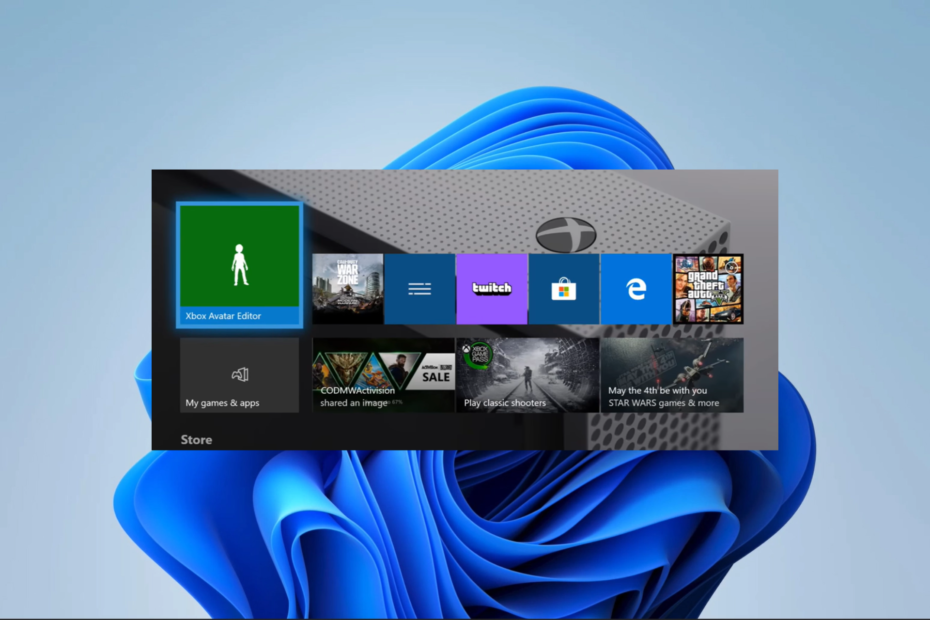
XINSTALLIMINE Klõpsates ALLALAADIMISE FAILIL
- Laadige alla Fortect ja installige see arvutis.
- Käivitage tööriista skannimisprotsess rikutud failide otsimiseks, mis on teie probleemi allikaks.
- Paremklõpsake Alusta remonti et tööriist saaks käivitada fikseerimisalgoritmi.
- Fortecti on alla laadinud 0 lugejad sel kuul.
Xboxi ekraani suuruse reguleerimine võib olla väga oluline, eriti kui teil on mängimise ajal mõni osa ära lõigatud, seega näitame teile, kuidas seda teha selles juhendis.
Pidage meeles, et saate meie teistelt juhenditelt palju õppida; Näiteks on meil juhend, mis näitab, mida teha, kui Xboxi ei installitud.
Miks mu Xboxi kuvasuhe on vale?
Sellel on mõned põhjused, sealhulgas:
- Probleemid Xboxi kuvaseadetega.
- Halvasti konfigureeritud Xboxi kuvasuhe.
- Teleri eraldusvõime halb konfiguratsioon.
- Xboxi HDMI-seadete ja ekraani ühilduvusprobleemid.
Võite vaadata mõnda parimat HDMI-kaablid teie teleri ja monitori jaoks. Nüüd, kuna Xboxi ekraani reguleerimine aitab enamasti ära, vaatame selle parimate viiside juurde.
Kuidas ma saan oma Xboxi ekraani suurust reguleerida?
1. Reguleerige ekraani suurust Xboxi seadete kaudu
- Valige Xbox menüü kuvamiseks kontrolleri nuppu.
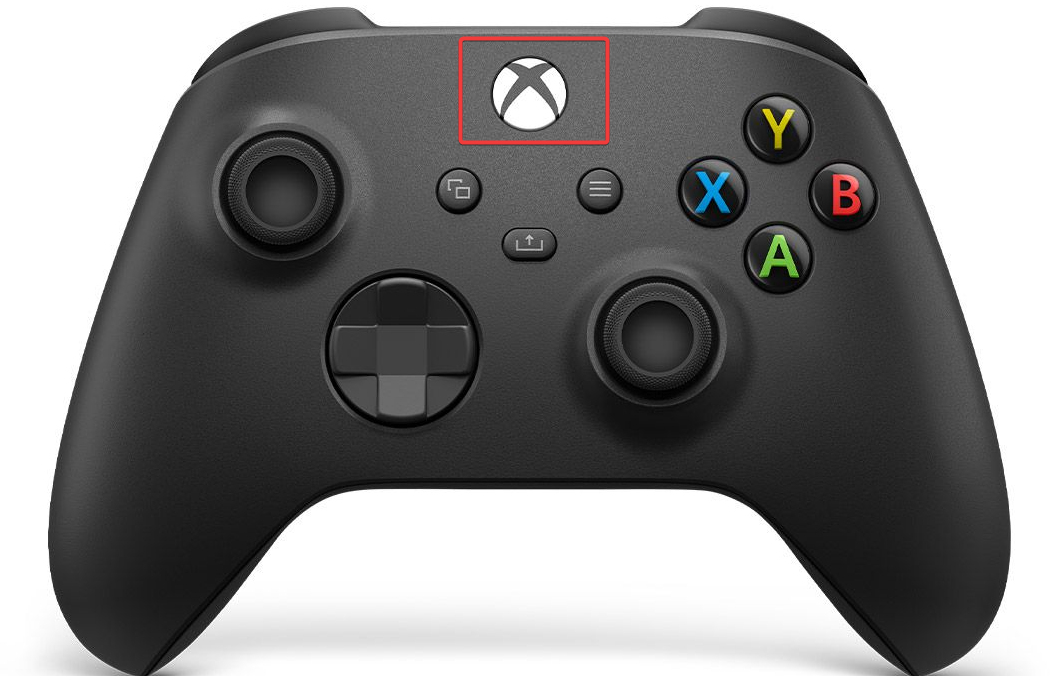
- Kerige paremale ja valige Seaded.
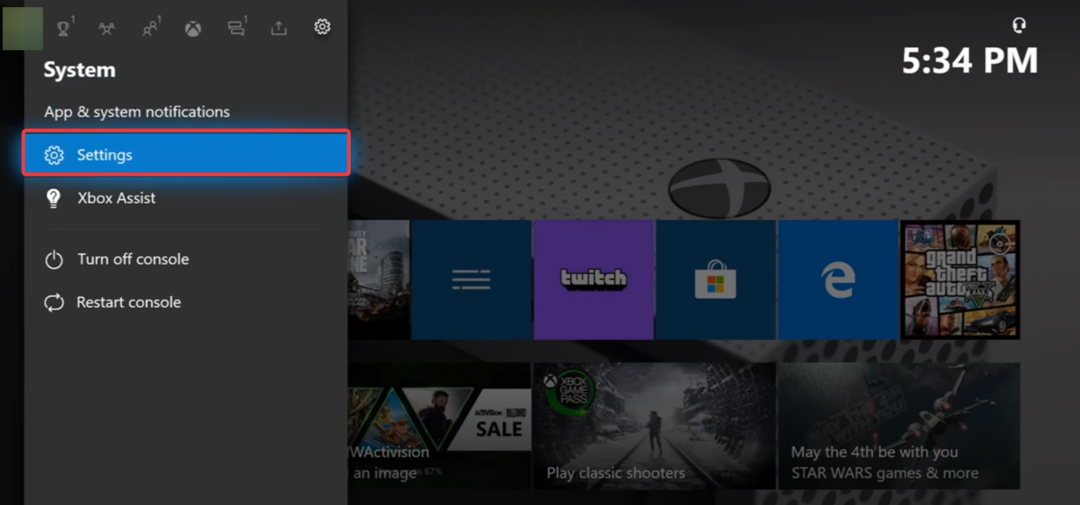
- Klõpsake nuppu Kindral vasakpoolsel paanil sakk, seejärel valige paremal Teleri ja ekraani valik.
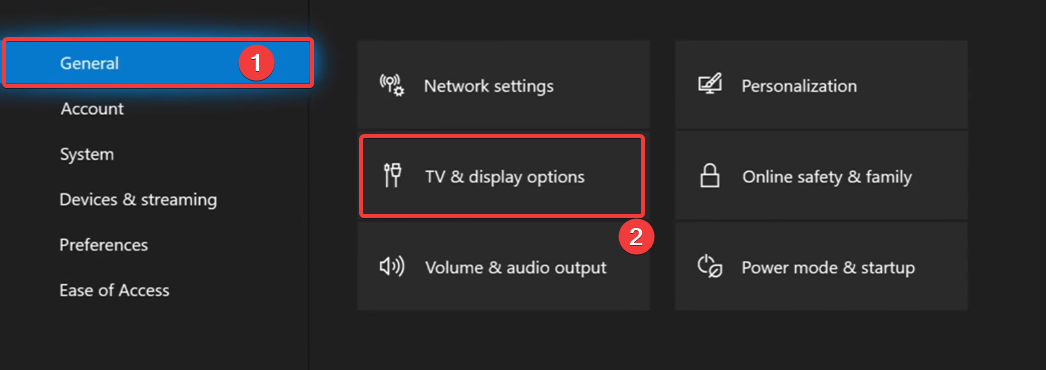
- Valige a Resolutsioon all ekraan, ja ekraani suurus peaks muutuma. Ekraani edasiseks reguleerimiseks klõpsake ka nuppu Kalibreerige teler.
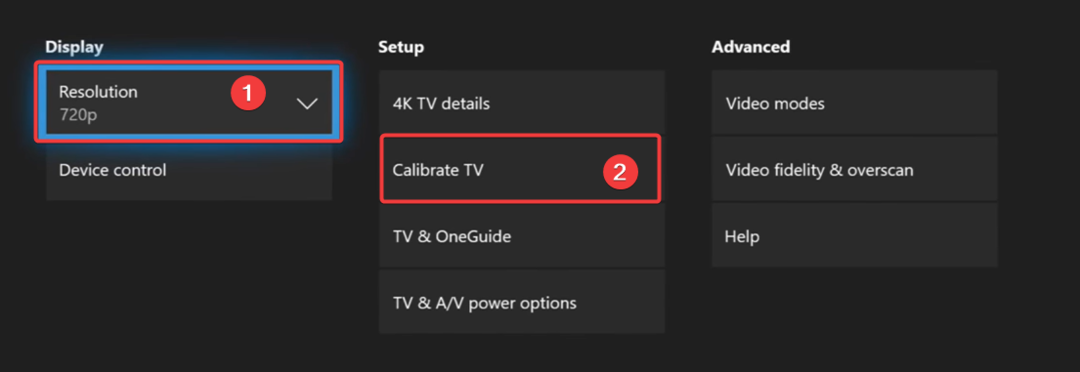
- Klõpsake Edasi kuni teile kuvatakse teleris kuvatavad mõõtmed, pärast mida peate teleris muudatusi tegema.
2. Reguleerige ekraani suurust teleri seadete kaudu
- Ühendage oma konsool teleriga ja lülitage mõlemad seadmed sisse.
- Klõpsake kaugjuhtimispuldil Vaatamise režiim (Sellel nupul võivad olenevalt teleri kaubamärgist olla alternatiivsed nimed), et saada ekraanisuuruse valikuid.
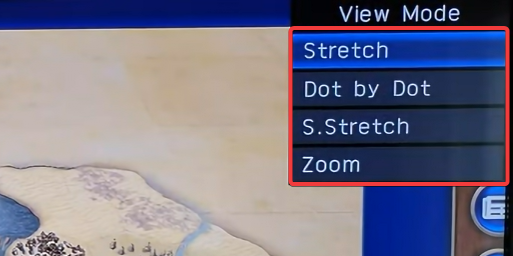
- Klõpsake nuppu Vaatamise režiim nuppu valikute muutmiseks. Enamikul juhtudel võiksite punktide kaupa jõudes peatuda.
- Game Pass jõuab NVIDIA GeForce Now'ile
- Xbox vs PlayStation kõigi aegade müük: kes võidab ja miks?
- Xbox Series S must: põhjus, miks tugi ei lõpe
- Mis on Microsoft Xboxi uurimiskonsool?
Miks mu Xboxi ekraan ei kuvata mu teleris?
On mõned põhjused, miks te ei pruugi oma Xboxi ekraani näha; järgmised on kõige levinumad:
- HDMI-kaabel pole õigesti ühendatud.
- Teler ei ole seadistatud õigele sisendile.
- Teie Xbox ei ole seadistatud õigele eraldusvõimele
- On tõenäoline, et teler on defektne.
Oleme koostanud üksikasjaliku juhendi, mis näitab teile, mida teha, kui Xbox One on sisse lülitatud, kuid ekraani ei kuvata.
Kui olete siiani lugenud, teate, kuidas Xboxi ekraani suurust reguleerida. Kuigi lahendused võivad olenevalt teleri kaubamärgist erineda, on see alati sama, kui proovite reguleerida konsoolist.
Meie lugejatele meeldib teada, kas teate muid võimalusi ekraani suuruse reguleerimiseks. Seega jätke oma kommentaarid allpool olevasse kommentaaride jaotisesse.
Kas teil on endiselt probleeme?
SPONSEERITUD
Kui ülaltoodud soovitused ei ole teie probleemi lahendanud, võib teie arvutis esineda tõsisemaid Windowsi probleeme. Soovitame valida kõik-ühes lahenduse nagu Fortect probleemide tõhusaks lahendamiseks. Pärast installimist klõpsake lihtsalt nuppu Vaata ja paranda nuppu ja seejärel vajutage Alusta remonti.
